Оптимизация на Windows 10 и корекция на грешки в Advanced SystemCare

- 3448
- 118
- Ms. Jaime Wolff
Преди около шест месеца публикувах на сайта преглед на програмите за отстраняване на злонамерен софтуер IOBIT, в които всъщност не ги похвалих и препоръчах за използването на AdwCleaner. Това не беше смутено от момчетата и те предложиха да разгледат другия си продукт - Advanced SystemCare, предназначен да оптимизира, почиства и коригира Windows 10, 8 грешки.1 и Windows 7, какво ще правим.
Разширената помощна програма за грижа за системата е достъпна като безплатна (безплатна) версия, част от функциите, в които са изключени и като платена опция - Advanced System Care Pro и тъй като ключът ми беше предоставен, ще разгледаме тази версия на това Версия. На екрани, функциите, които са достъпни само във версията PRO, са маркирани със съответната икона.
- Къде да изтеглите и как да инсталирате Advanced SystemCare
- Използване на Advanced SystemCare Pro
- Допълнителни възможности за ASC
- Субективен преглед
Инсталация Advanced SystemCare
Можете да изтеглите Advanced SystemCare безплатно на руски от официалния уебсайт https: // ru.iobit.Com/advancedSystemCareFree.PHP - Инсталаторът ще бъде същият за Pro версията, само за неговото активиране, което трябва да въведете ключа, в отсъствието му използваме безплатната версия на програмата. Инсталацията е позната и се състои от бутона "следващ", но Забележка, че в процеса ще видите приблизително такъв екран:

Ако нямате желание да промените браузъра си и да инсталирате набор от допълнителен софтуер, премахнете всички марки и щракнете върху бутона "Pass".
Нямаше допълнителни функции на процеса на инсталиране, с изключение на това, че предложението за абонамент (можете да откажете) след завършване. Веднага след инсталирането ще започне полезността и на работния плот ще се появи джаджа - монитор за производителност, който се отваря чрез натискане на стрелката вдясно и показване на данни за товара в системата.
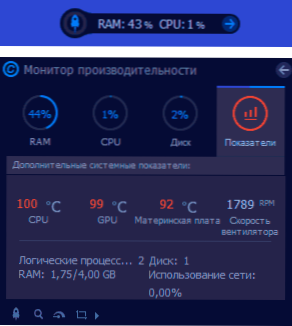
Той също така съдържа бутони за бързо почистване на паметта (бутон с "ракета") и някои други действия. Ако не харесвате джаджата, тя може да бъде деактивирана в настройките за усъвършенствани системи в раздела „Общи параметри“.
Използване на усъвършенствана системна грижа Pro
Проведох експерименти с Advanced SystemCare във виртуална машина с Windows 10 Pro, инсталиран от нулата на най -новата версия от официалния уебсайт на Microsoft, актуализации и без допълнителни програми. Тоест на ОС, чисто, доколкото е възможно, не се брои резултата от инсталирането на актуализации и разглежданата програма.
ЗАБЕЛЕЖКА: Преди да използвате програми за почистване, настройка или оптимизиране на прозорците, горещо препоръчвам да създадете точки за възстановяване на системата и ако изведнъж програмата реши да ги почисти, не позволявайте да повлияе на последната точка на възстановяване или изключете защитата на системата (трябва да я дадете, ASC не).
- След като стартирате Advanced SystemCare в основния прозорец на програмата, ще видите голям бутон „Старт“, за да започнете да оптимизирате и коригирате елементите, избрани на същия екран. Преди да започна, активирах PRO лиценза вместо безплатен, инсталирах всички намерени настройки „на максимални обувки“ и натиснах „Старт“.
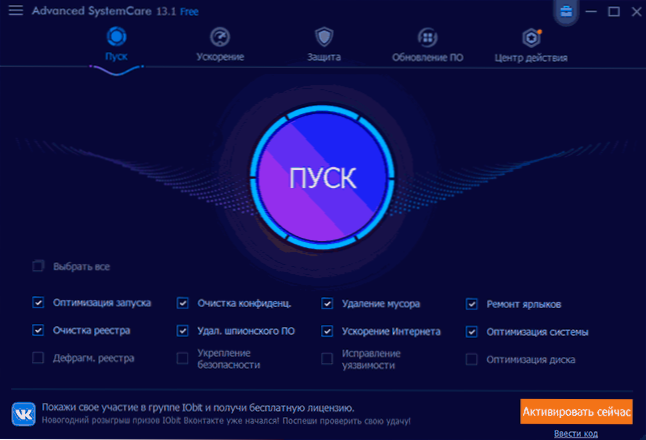
- Поради точката по подразбиране „Авто-ремонт“ (бих препоръчал да премахнете и да видите какво точно намерих програмата, преди да приложа корекциите), нямах време да направя екранна снимка с броя на намерените проблеми, ще само ще го направя, ще го направя само, ще го направя, аз ще го направя само, ще го направя, ще го направя само с броя на проблемите, аз ще го направя, ще направя само проблеми, ще го направя, ще го направя само с броя на намерените проблеми, аз ще го Кажете, че са намерени повече грешки 500 (за какво още ще говорим), файловете за боклук не са толкова много, има много проблеми с конфиденциалността.
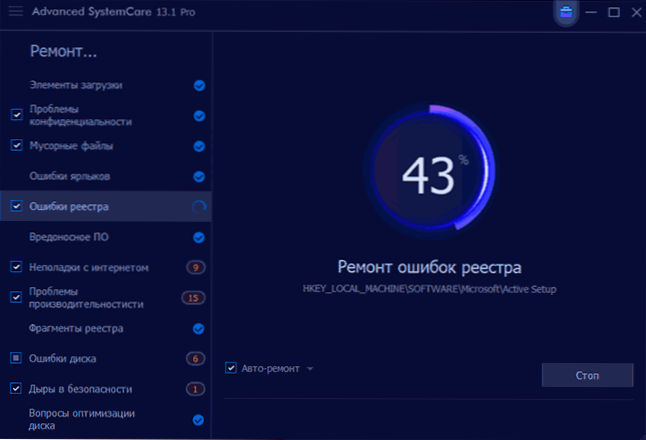
- Преди да коригирате проблемите, като изберете всяка отделна точка, можете да видите какво точно е открито и да премахнете знака от факта, че не е необходимо да коригирате. Можете да видите проблемите, открити дори след корекции, ако като мен имаше автоматична корекция на грешки.
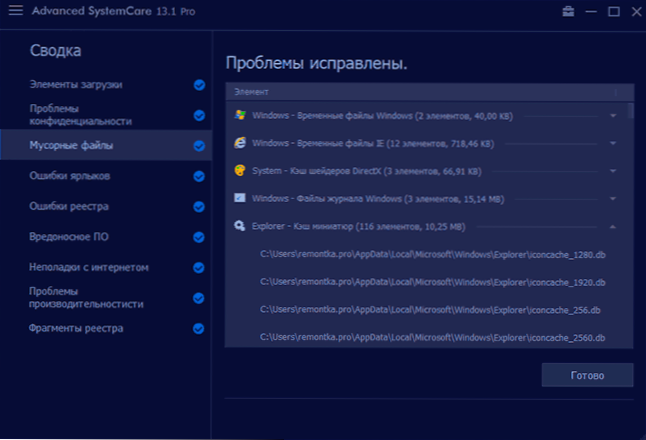
- Забележка: Най -често проблемите при използване на този вид оптимизационни програми на прозорци възникват след „почистване“, „дефрагментация“ или „корекция на грешки“ на регистъра. Очевидно IOBIT е известен за това и затова в главното меню на програмата в секцията „Спасителен център“ можете да върнете промените в регистъра и някои други (например, ако е спрял да работи в резултат на "ускоряване на интернет").
- Разделът „Ускорение“ в програмата ви позволява да спрете фоновите процеси („Turbo-ускорение“), например за по-добра производителност в игрите, проверете значимостта на инсталираните драйвери и направете „дълбока оптимизация“, която ще докоснем в.
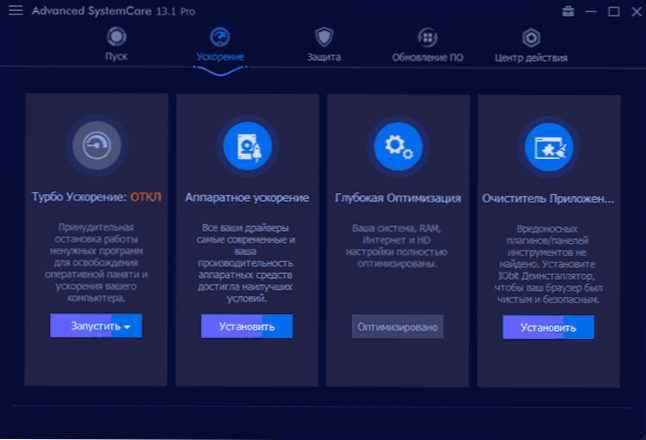
- Разделът „Защитна“ предлага да се включат различни опции за отбрана на компютъра и в интернет, за да се предотвратят вредни промени в браузъра. Аз съм скептично настроен към този раздел: Вграденият -в Windows 10 Defender във всички независими тестове е повече от перфектно справяне с реалната защита на времето и повечето от функциите на защита в Интернет в напреднала SystemCare се реализират въз основа на браузърите на браузърите “ Разширенията, които само по себе си са опасни (освен това уязвимостите се срещат постоянно в разширенията на много изтъкнати производители на антивируси) или почистване на данните на браузъра, което не винаги е полезно, което също споменавам, в последния раздел за преглед. За да премахнете потенциално нежелания софтуер, според мен е по -добре да използвате специални средства за премахване на злонамерени програми.
- Разделът "Актуализиране на PO" показва списъка с инсталирани програми и отчети, ако има актуализации за тях.
- Раздел „Център за действие“ предлага други платени програми от IOBIT и други разработчици. Някои изречения са наистина добри, например, Connectify Hotspot е забележимо по -евтин от отстъпка на официалния уебсайт. Но трябва да проверите, на други сайтове може да има по -печеливши оферти.
- Поведението на всички функции на програмата може да бъде конфигурирано в главното меню в раздела „Настройки“. Препоръчвам внимателно да се запознаете с тях: Ако буквата "i" се показва до параметъра към него, за да получите кратка информация за това, което прави този параметър.
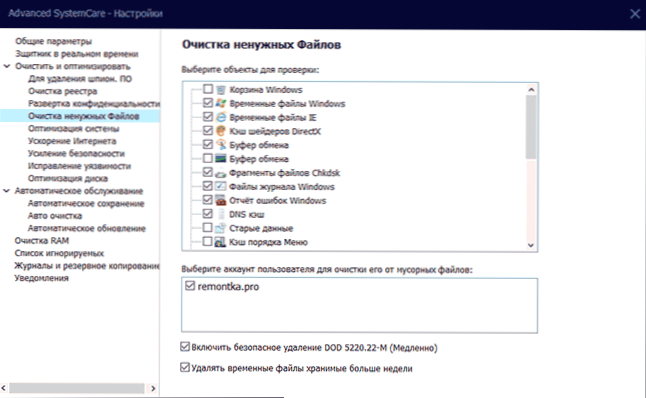
Допълнителни възможности за ASC
Интересен раздел от усъвършенствана системна грижа се отваря при натискане на икона с „куфар“, вляво от бутона „Завиване“ на прозореца.
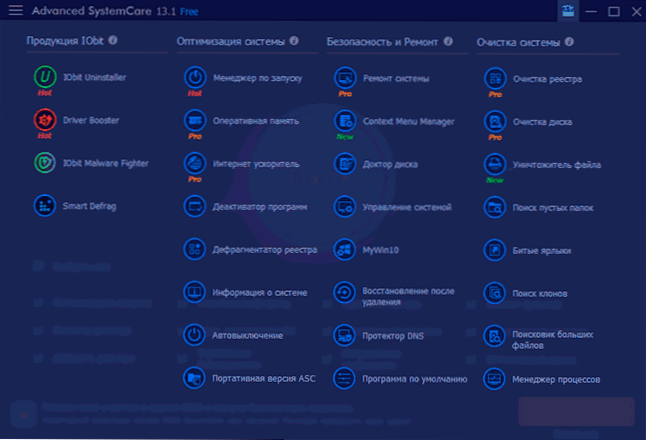
Там ще намерите много допълнителни малки комунални услуги (изтеглени и работа без инсталация), сред които:
- Стартиран мениджър - Управление на автоматизацията на Windows, включително услуги, задачи в елементите на планиращия и браузъра.
- Автоматично изключване - Помощ за настройка на компютър или таймер за изключване на лаптоп.
- Преносима версия ASC - Възможността за създаване на копие на Advanced SystemCare за стартиране от флаш устройство или друго устройство без инсталация.
- Ремонт на системата - Набор от автоматични корекции за много често срещани грешки (често описани на този сайт) Windows 10 и предишни версии. Помощната програма е подобна на Fixwin 10, за която написах в преглед на програмата за коригиране на Windows 10, 8 грешки.1 и Windows 7.
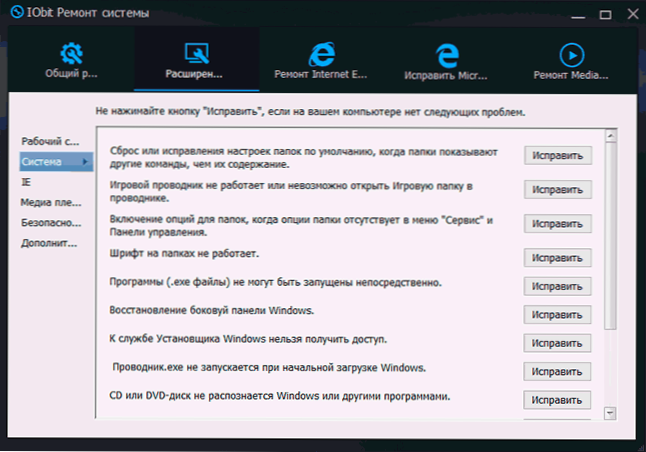
- Контекст Меню Мениджър - Инструмент за премахване на ненужни елементи от трета страна на контекстното меню на Windows.
- Управление на системата и Mywin10 - Две помощни програми за настройка на параметрите на Windows са доста прости, но според мен безплатният Winaero Tweaker е по -ефективен и богат на настройки.
- Възстановяване след отстраняване - Възстановяване на отдалечени файлове. Не е тестван. За всеки случай, ефективни решения на трета страна: Безплатни програми за възстановяване на данни от флаш устройство, твърд диск или карта с памет.
- Програма по подразбиране - Бързи настройки на основните програми по подразбиране Windows.
- Почистване на диска - Инструмент за почистване на лек диск от ненужни файлове. Като цяло функционалността е дублирана, която вече е в Advanced SystemCare, както и в вградени средства за почистване на дискове в Windows.
- Търсене на клонинги - Търсете дублиращи се файлове и премахване на ненужни. Има отделни специализирани инструменти за това: Безплатни програми за търсене на дублиращи се файлове.
- Търсачка с големи файлове - За бързо търсене на това, което точно дискът е зает. Има и програми за трета страна за анализ на съдържанието на дисковете в Windows.
Това не са всички налични комунални услуги. Някои други също могат да бъдат полезни, а някои частично дублират един друг и изградената функционалност на самата усъвършенствана система за системи. Но интересно.
Моят субективен преглед за напредналите системни грижи Pro
В резултат на това: като цяло, не е лошо, напълно не по -лошо от другите подобни програми, добро. В същото време си струва да се обмисли, че аз съм един от онези, които по всякакъв възможен начин са обезкуражени от продуктите на IOBIT, когато преди около 10 години трябваше да наблюдават отрицателен опит, когато ги използват от хората.
Но: Препоръчайте това и всички други подобни програми за прозорци за автоматична оптимизация 10, 8.1 или 7, почистване на системата, бърза ефективност на настройките, мога само тези, които разбират какво прави програмата, готова за неочаквани последици, разбира някои нюанси на работата на това.
Тоест, колкото и да ми се иска, но натискането на един бутон, за да „направи добър“ в главния прозорец, не винаги е и не прави всичко добре. Веднъж по тази тема написах в материала за използването на ccleaner с полза, всичко ще бъде същото:
- Зърното на честото редовно почистване и оптимизация няма да се изплати: Ако извършите пълна оптимизация, затворете програмата, рестартирайте компютъра и стартирайте отново програмата, ще бъдат намерени файловете за боклук, проблеми с конфиденциалността и други неща, които могат да бъдат „коригирани“ Отново (проверих го в ASC и той ще бъде в ASC и в други подобни комунални услуги). Можете да използвате такъв софтуер, но всеки ден няколко пъти - безполезен. Режимът на автоматична оптимизация също не винаги е полезен. Но на ръка и в случая - може да е.
- Не е полезно никакво почистване. Почистете кеша на икони, миниатюри и браузъри (който е включен по подразбиране)? Получавате постоянно преназначаване на миниатюри, което може особено да напряга на бавен HDD в папка със снимки (и просто не е полезно), и постоянно повторно зареждане на съдържанието на редовно посещавани сайтове (кешът в браузъра служи за ускоряване Интернет и не се забавя и при липса на проблеми точно така и работи). Списанията и отчетите за грешки в Windows се почистват автоматично като "файлове с боклук"? - не толкова място, което заемат и често могат да бъдат полезни.
- Почистването на регистъра е напълно съмнителна дейност, която води до нежелани последици за много системи. За да вземете предвид всички характеристики на вашата система, драйвери, конфигурации и инсталирани от такива програми, в резултат на това нещо, което му се струваше с „Грешката на регистъра“, може да се окаже необходимо за нормална работа чрез нейния елемент. Но ускорението с такова почистване е почти нереалистично за постигане.
- Включено „Turbo Acceleration“, доволен от номерата на освободената RAM и наистина порасналия FPS? Следващия път, когато сте изправени пред факта, че нещо не работи, както е необходимо: Пясъчната кутия на Windows 10 и други функции на системата, финансовият или друг софтуер престана да се отваря, достъпът до криптираната папка изчезна или нещо друго или нещо друго Неочаквано и неразбираемо се случи, опитайте се, че това ускорение е включено: всички посочени и много повече, които могат да се случат, могат да доведат до резултата от спиране на системите, за да се оптимизират системните услуги.
- По -удобно е да се направят някои действия за оптимизация в вградените системи на системата, а понякога и ускорението не може да бъде постигнато само по софтуерен начин, повече за това - какво да правите, ако компютър или лаптоп инхибира.
Има много такива нюанси. Но всичко това не са недостатъците на самата грижа за напредналата система, а причините, поради които използването на такива програми изисква разбиране на извършените действия, способността за анализ на предложенията за полезност (например: защо изведнъж „неправилните настройки на защитната стена“ За „Неправилни настройки на защитната стена“ за много чистата система за грешките в регистъра се показват абсолютно нормални предварително инсталирани правила за системния процес - не е ли, защото ASC не знае за тези нови предварително инсталирани правила в последната версия на Windows 10?).
И в този контекст, друг момент е интересен: Програмата, очевидно, е проектирана предимно за не най -опитните потребители (в полза на това предположение, характеристиките на интерфейса или човек в отзивите са в долната част на официалната страница) , докато в официалния сертификат на Сайта или няма информация в самата програма за много функции и решения по подразбиране за почистването.
Нещо е ясно и без такава информация, но има достатъчно подобни неща, включени по подразбиране, които обикновеният потребител може да няма представа:
- Отваряне на MTU
- Кеш на Directx Shadeser
- Изключете 8.3 имена за NTFS
- Опции TCP 1323
- Оптимизиране на certPropsvc
Това далеч не е пълен списък. Разбира се, потребителят преди да вземе решение може да се включи в независимо търсене в мрежата, но би било по -добре, ако обясненията за действията в самия интерфейс на Advanced SystemCare Pro или онлайн имат подробни подробности, различни от „Оптимизиране за ускорение“.
- « Грешка 0x80240FFF при инсталиране на актуализации на Windows 10 - Как да го поправите
- Екрипто - безплатна програма за бързо криптиране на файлове и папки »

